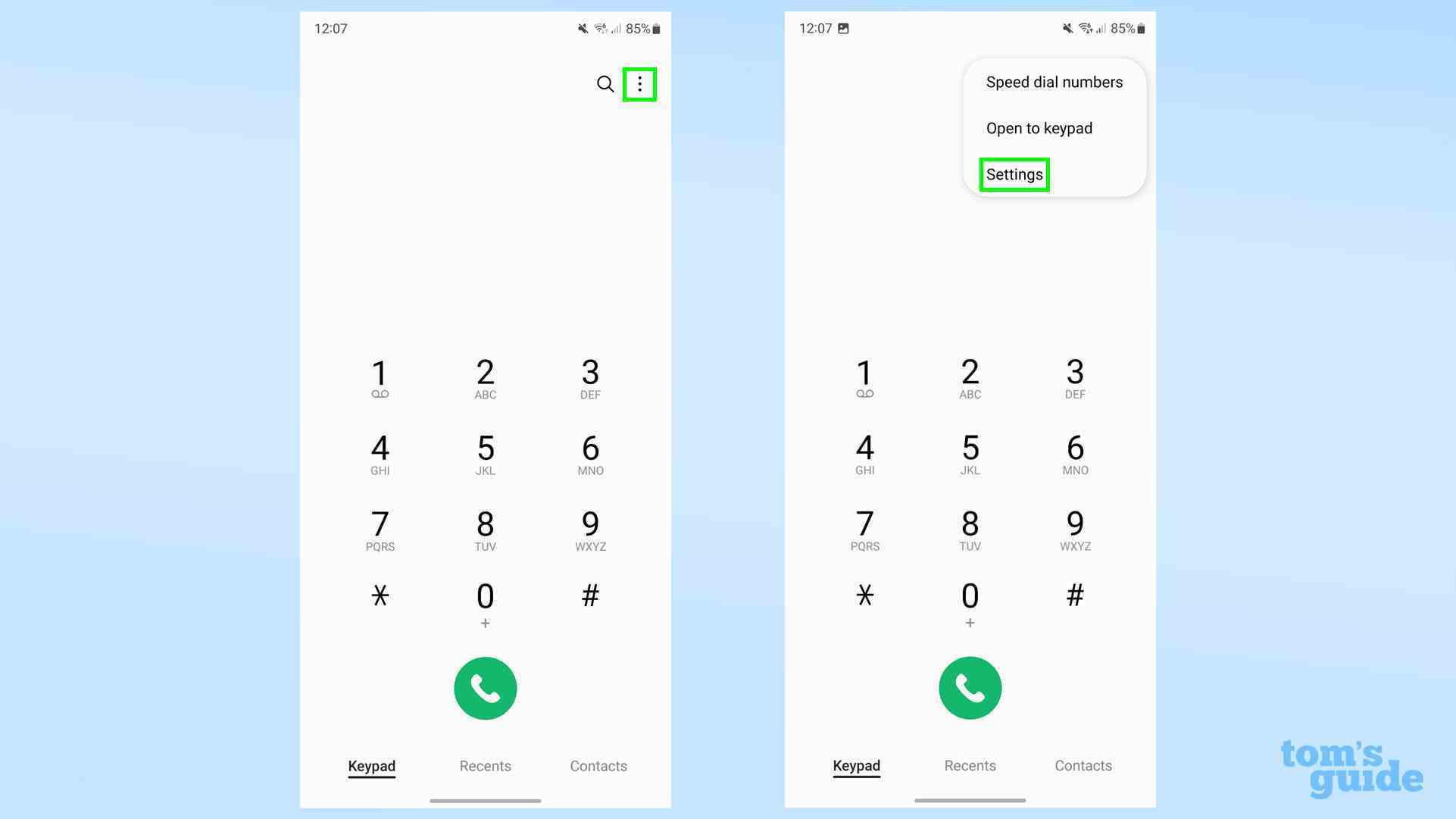Bixby Metin Aramasını düzenli olarak sizin yerinize aramalarınızı yanıtlamak için kullanmak istemeseniz bile, bir cihazınız varsa kurmuş olmanız çok kullanışlı bir özelliktir. Galaksi S23 veya diğer yeni Samsung cep telefonu.
Bixby, diğer dijital asistanlara kıyasla talihsiz bir üne sahip olsa da, önceden programlanmış hızlı yanıtlar veya kendi yazdığınız daha ayrıntılı bir şey olsun, mesajlarınızı mükemmel bir şekilde okuyabilir. Bixby, aramayı sizin için otomatik olarak deşifre edecektir, ancak söylediğini düşündüğü şeyin doğruluğunu iki kez kontrol etmeniz gerekebilir.
Bu özellik, Tek Kullanıcı Arayüzü 5.1 güncelleme, yani bunu uyumlu bir Galaxy telefona indirdiyseniz, Bixby Metin Aramasını etkinleştirmek ve düzgün şekilde kullanmak için aşağıdaki adımları izleyin.
Samsung Galaxy’de Bixby Metin Araması nasıl kullanılır?
- Telefon uygulamasının ayarlarında Bixby Metin Aramasını etkinleştirin
- Bir arama geldiğinde, Bixby Metin Araması seçeneğini seçin ve ardından etkinleştirmek için kaydırın
- Arayanı ekranın alt kısmından önceden hazırlanmış mesajlarla yanıtlayın veya kendi mesajlarınızı yazın ve yanıtlarını dökümde okuyun.
- Ekranın üst kısmındaki düğmelerle aramayı sonlandırın veya sesli aramaya geçin.
- Gerekirse Telefon uygulaması aracılığıyla transkripti tekrar okuyun.
Her adım için ayrıntılı talimatları görmek için okumaya devam edin.
1. Telefon uygulamasının ayarlar menüsünü açın
(Resim: © Tom’un Rehberi)
Telefon uygulamasını açın uyumlu Samsung Galaxy telefonunuzda* ve üç noktaya dokunun sağ üst köşede Ardından Ayarlar seçenek.
* One UI 5.1 şu anda Galaxy S23 serisi, Galaxy S22 serisi, Galaxy S20 serisi ve Galaxy Z Flip 4 ve Galaxy Z Fold 4 modellerinde mevcuttur.
2. Bixby Metin Aramasını Etkinleştirin
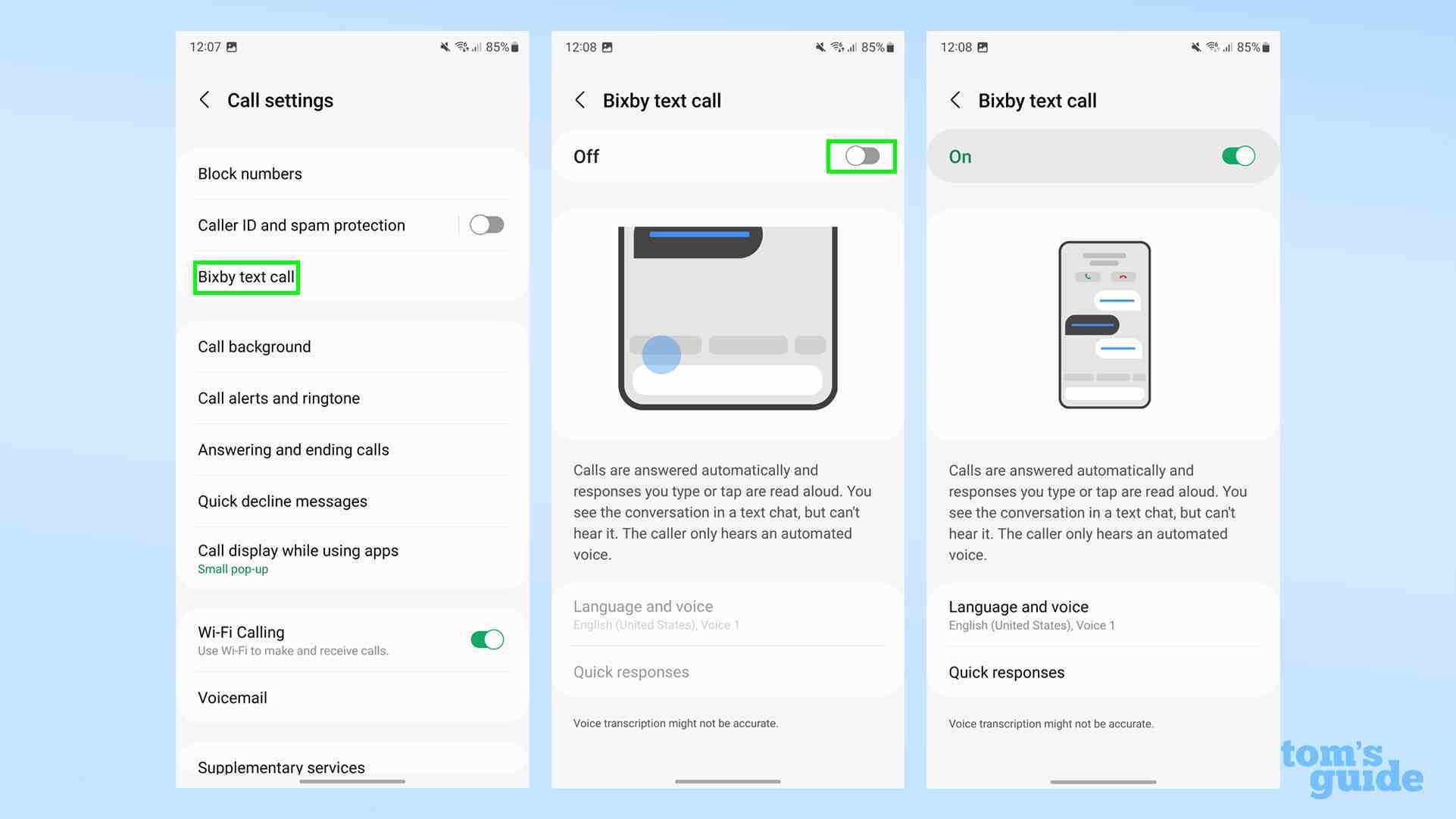
(Resim: © Tom’un Rehberi)
Aşağıdaki menüden seçin Bixby metin aramasıardından emin olun geçiş Açık (Yeşil) olarak ayarlanmıştır.
3. Sesi ve Hızlı yanıtları ayarlayın
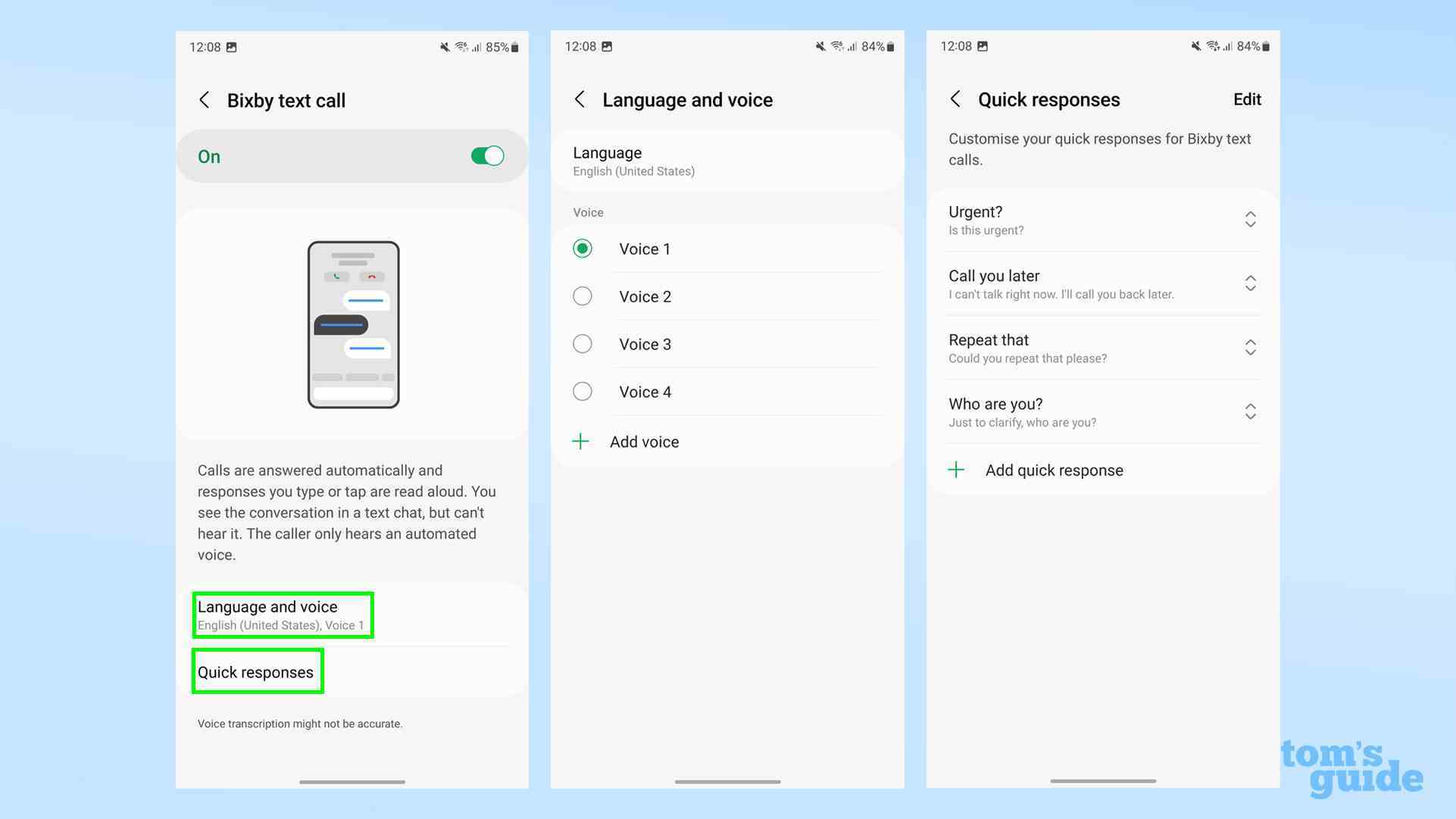
(Resim: © Tom’un Rehberi)
Bu adım isteğe bağlıdır, ancak Bixby Metin Araması için hangi seslerin kullanılabileceğini görmek isterseniz, Dil ve Ses seçeneğine dokunun. Yapabilirsiniz dört İngilizce (ABD) sesinden birini seçin Yazma sırasında ve diliniz için İngilizce ABD veya Korece.
Hızlı yanıtlar arayan kişiyle hızlı bir şekilde konuşmak için kullanabileceğiniz önceden hazırlanmış ifadelerdir. Dört varsayılan seçenek elde edersiniz, ancak bu menüden daha fazlasını ekleyebilirsiniz.
4. Bixby Metin Araması ile aramayı yanıtlayın
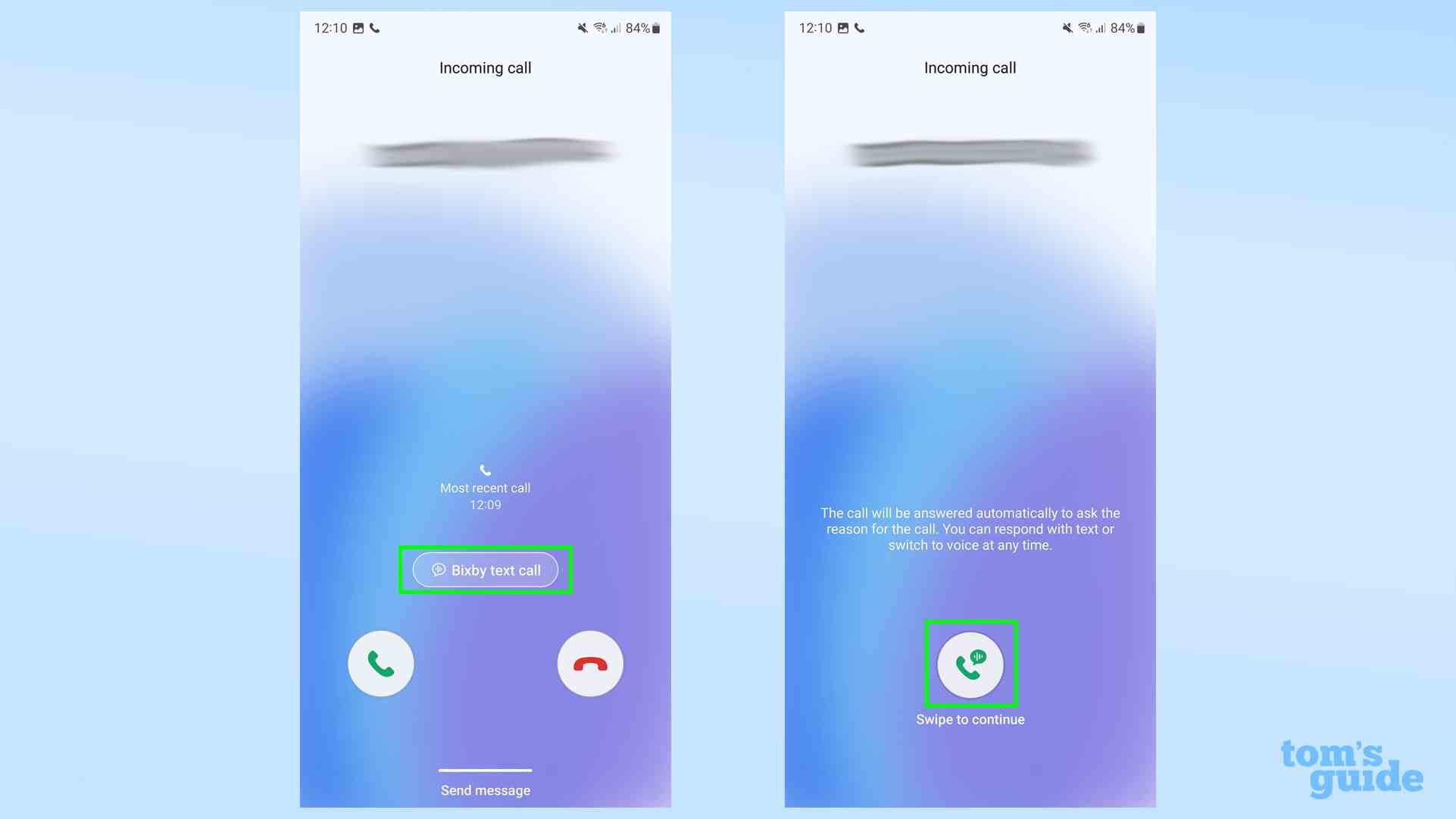
(Resim: © Tom’un Rehberi)
Bir arama geldiğinde ve size cevapla/reddet ekranı sunulduğunda, Bixby Metin Araması düğmesine dokunun ekranın ortasında.
Ardından, Devam etmek için kaydırın seçiminizi onaylamak ve aramayı cevaplamak için herhangi bir yönde düğmesine basın.
5. Yanıt bekleyin
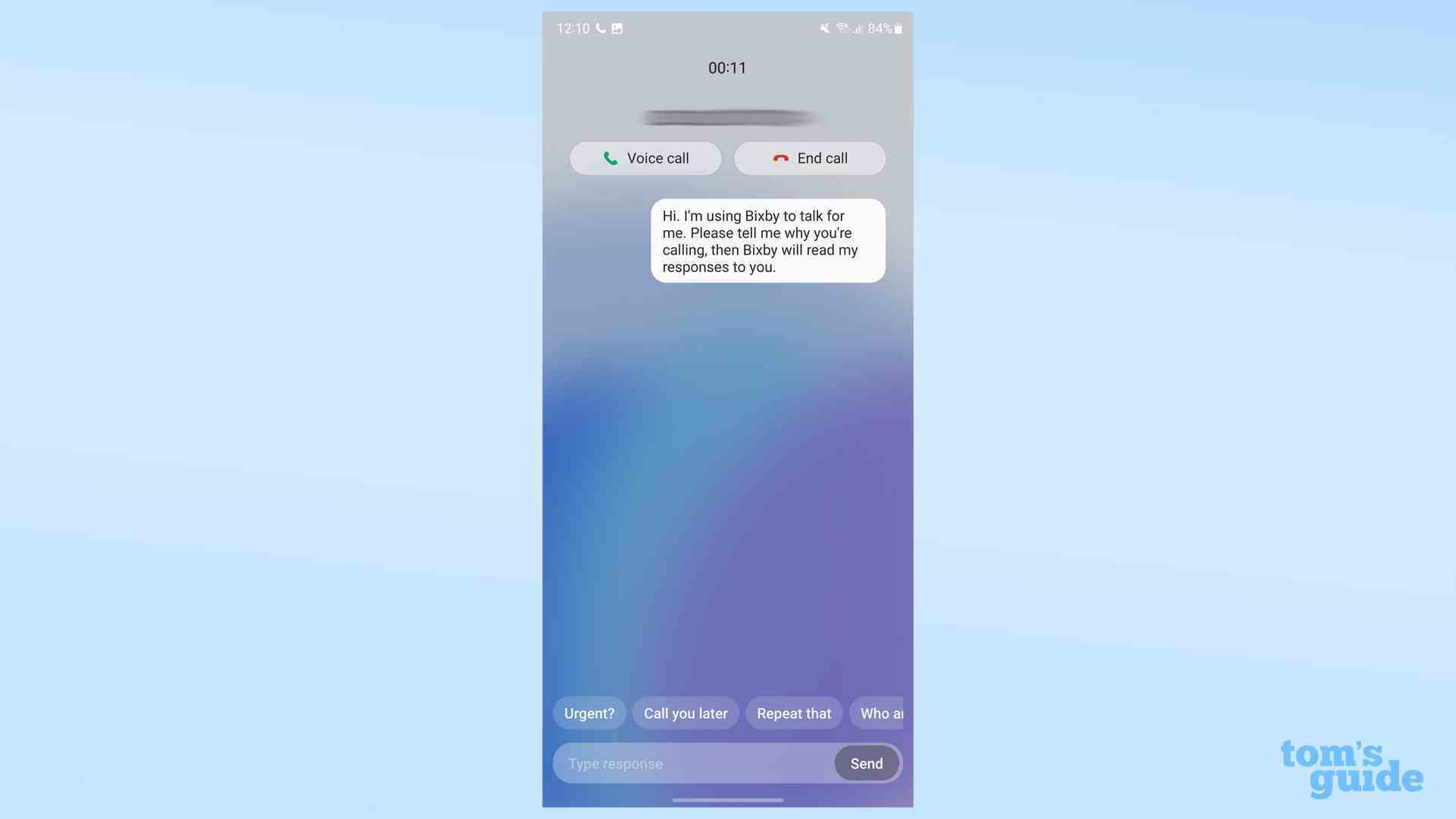
(Resim: © Tom’un Rehberi)
Aramayı cevapladıktan sonra, arayan kişi Bixby’nin neler olup bittiğine ilişkin açıklamasını duyacak. Bundan sonra, konuşmanıza başlayabilirsiniz.
Buradan, şimdi yapabilirsiniz Metin mesajları gönder arayan kişiye Bixby tarafından okunacak ve sözlerini okumanız için yazıya dökülecektir (aşağıdaki gri kutular).
6. Mesaj gönder

(Resim: © Tom’un Rehberi)
Arayan kişiyle metin yoluyla konuşmanın iki yolu vardır. Biri senin kullanmak Hızlı yanıtlar dan alt çubuğun üst kısmı. Sola ve sağa kaydır seçeneklerinizi görüntülemek ve mesajı göndermek/Bixby’nin arayana okumasını sağlamak için dokunun.
Alternatif olarak, ekranın altındaki kutuya dokunun ve istediğiniz yanıtı yazın. Musluk Göndermek Bixby’nin size okumasını sağlamak için.
7. Bixby Metin Aramasını Sonlandırın
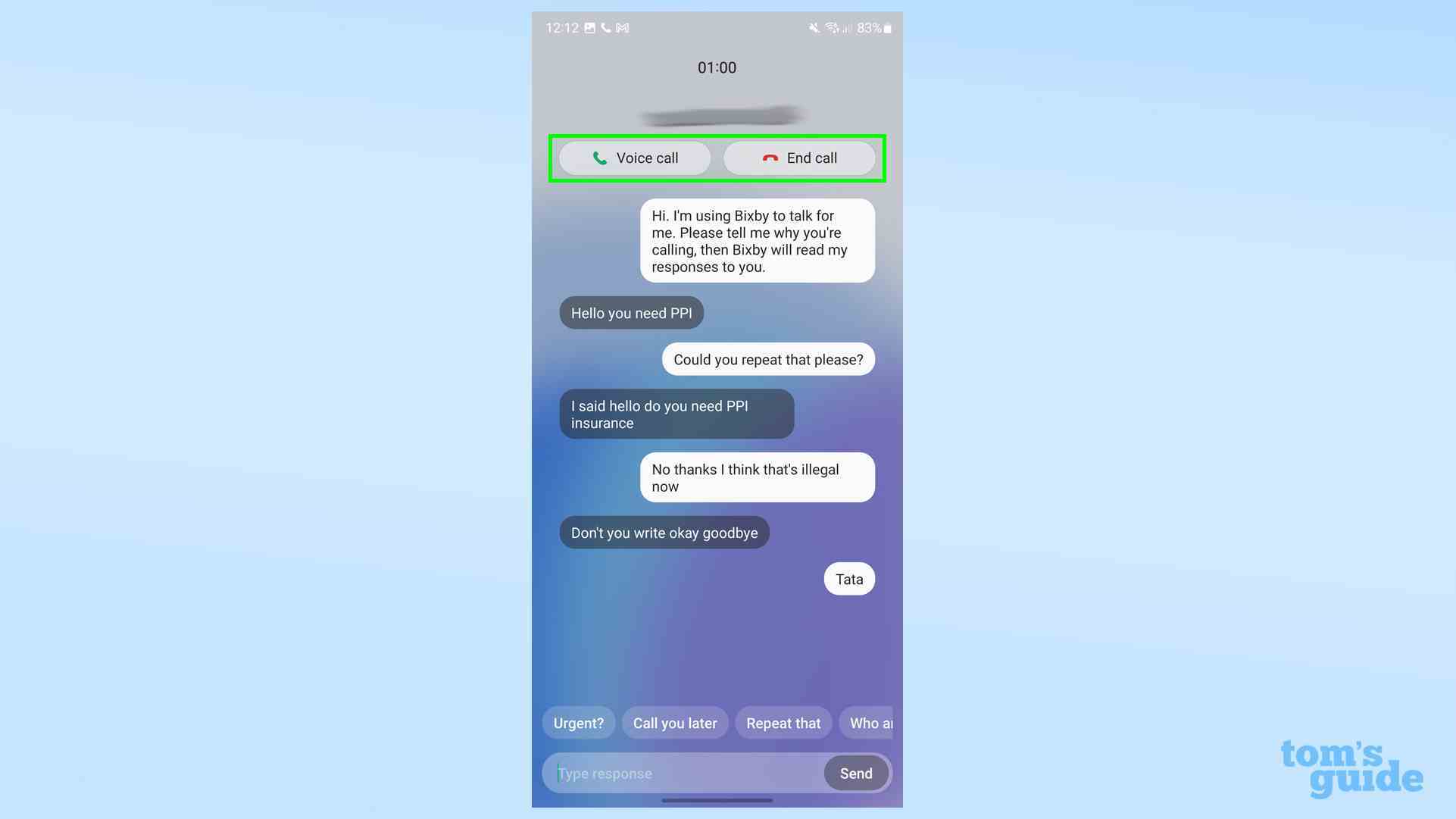
(Resim: © Tom’un Rehberi)
Aramanızı bitirme zamanı geldiğinde veya normal bir şekilde konuşmak istediğinizde, ekranın üst kısmındaki düğmeleri kullanın.
Normal bir sesli aramaya geçmek isterseniz, sol düğmeye dokunun üstteki ikisinden. Asmak, sağ düğmeye dokunun.
8. Çağrı dökümünüzü tekrar okuyun
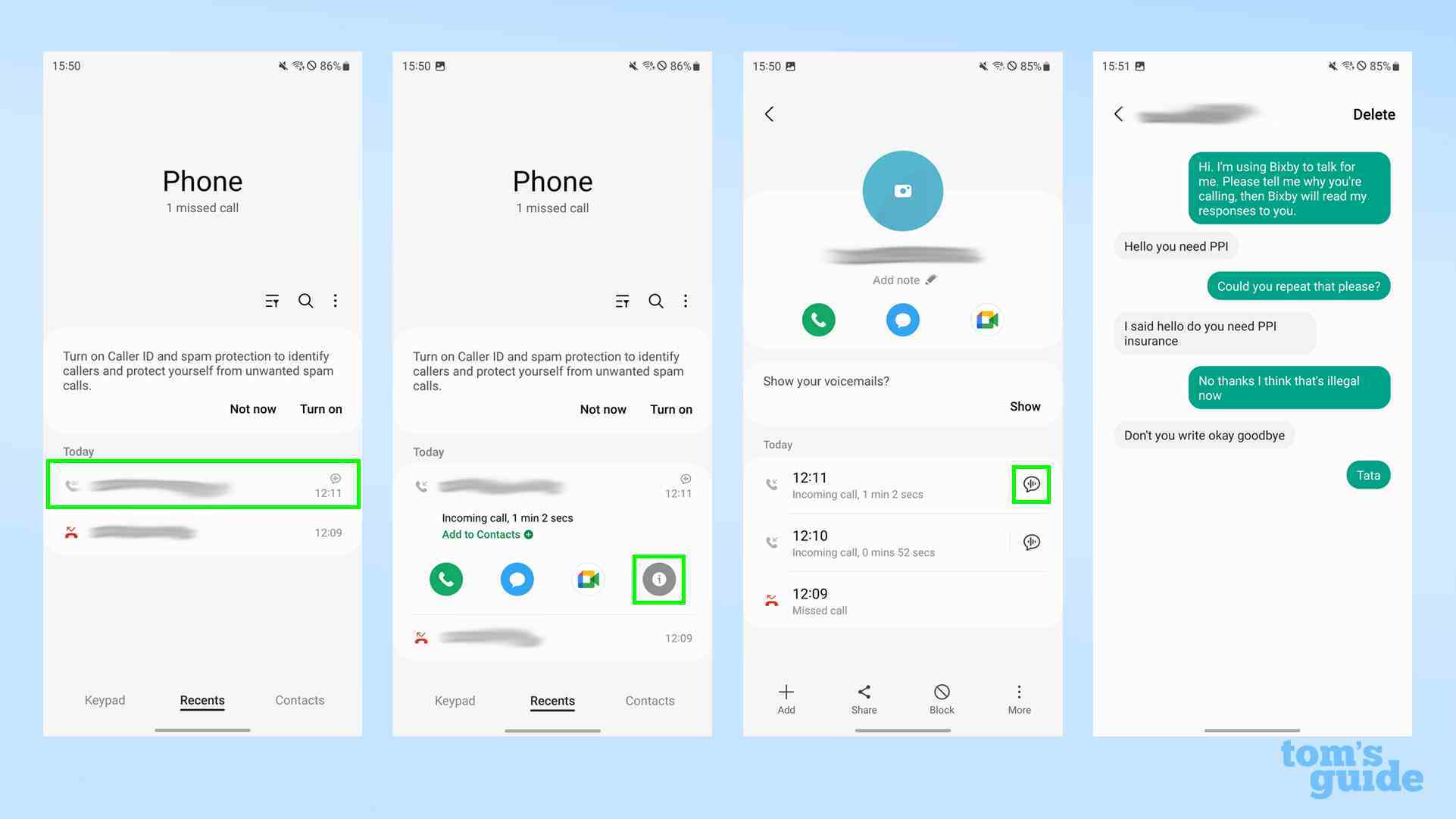
(Resim: © Tom’un Rehberi)
Aramanın dökümüne geri dönmeniz gerekirse, bunu Telefon uygulama.
Altında sonlar sekme, arayanı seçsonra “i” düğmesi.
Arayanın profil sayfasından, konuşma balonuna dokunun transkripti açmak için.
Kopyalama özelliğinin parlak bir şekilde çalışmadığını not edeceğiz. Mesela yukarıdaki transkriptte “Tamam yazma tamam hoşçakal” derken aslında “Kahretsin haklısın tamam hoşçakal” demiştim. Bu durumda büyük bir fark değil, ancak daha uzun bir arama sırasında kafa karışıklığına yol açabilecek bir şey.
Samsung Galaxy S23’ünüzden en iyi şekilde yararlanmak istiyorsanız, fotoğraf öznelerini arka planlarından ayırmak için Samsung Galaxy telefonlarında Image Clipper’ı nasıl kullanacağınıza, Galaxy S23’te astro hyperlapse videosunu nasıl kaydedeceğinize ilişkin kılavuzlarımıza göz atın. Geceleri yıldızların hızlandırılmış çekimleriyle ve Samsung Galaxy S23’teki yenileme hızının nasıl değiştirileceğiyle arkadaşlarınızı etkileyin, böylece akıcı veya verimli performans tercihinizi seçebilirsiniz.
Genel Android ipuçları için paylaşacak çok şeyimiz var. Sesleri ve konuşmaları gerçek zamanlı olarak anlamanıza yardımcı olması için Android’de Canlı Altyazı’yı nasıl kullanacağınıza, telefonunuzun özelliklerinin daha rahat, minyatür kullanımına erişmek için Android tek elle modunu nasıl kullanacağınıza ve uygulama izinlerini nasıl değiştireceğinize bir göz atın. Uygulamalarınızın yalnızca kullanmaları gereken verileri kullandığından emin olmanız gerekiyorsa Android.